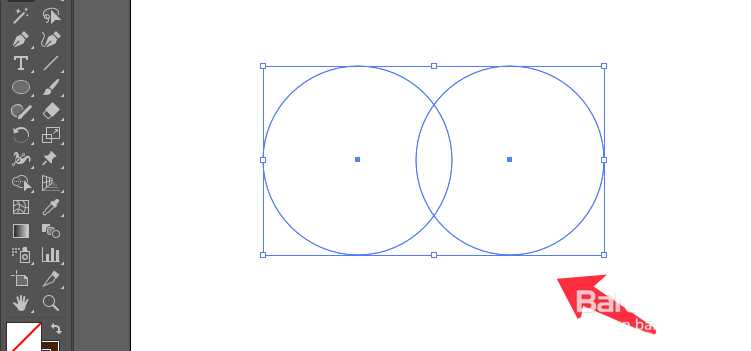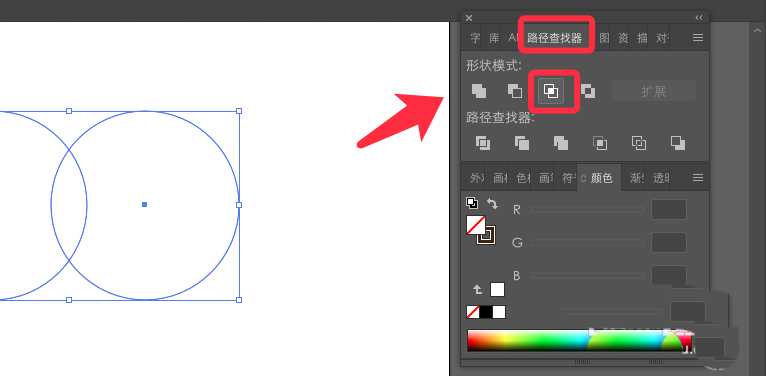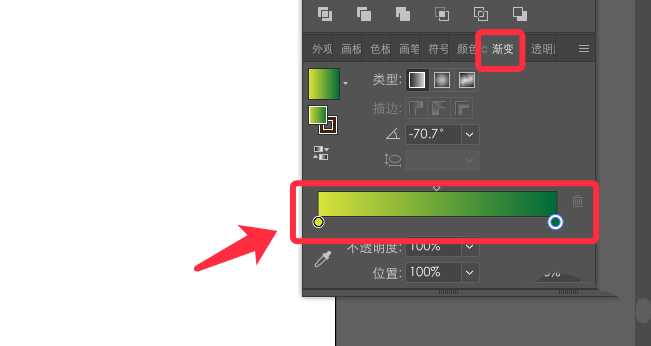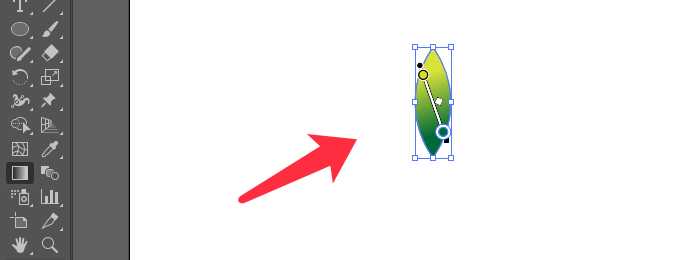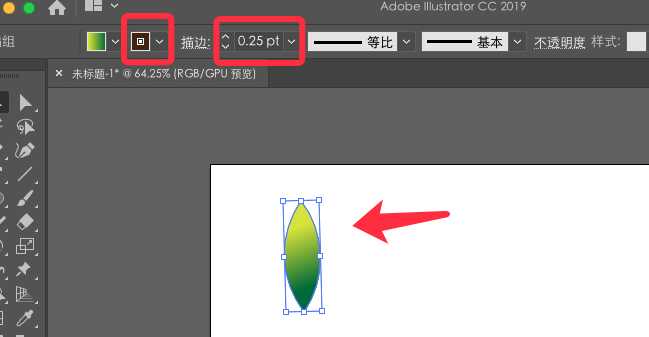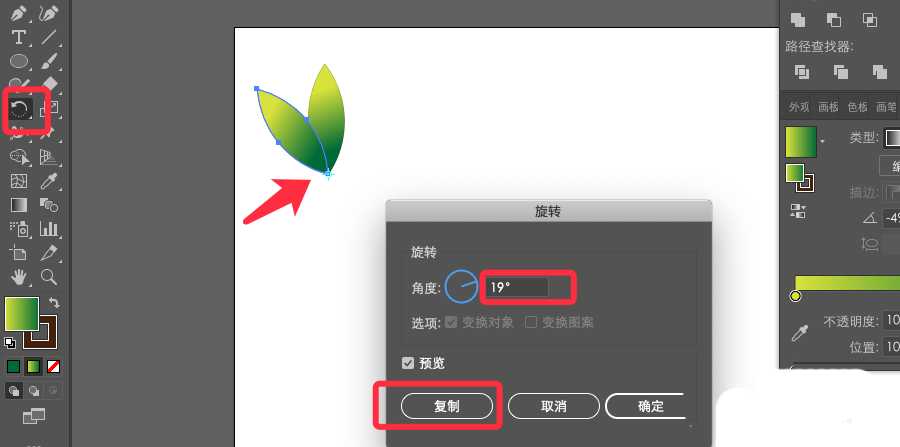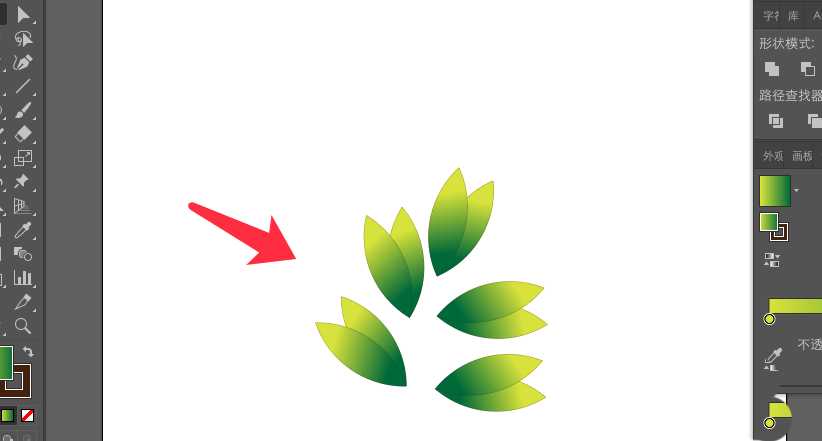茶园资源网 Design By www.iooam.com
AI做设计时经常用到一些叶子素材作为装饰图案,那么如何快速绘制叶子呢?今天我们就来看看利用两个圆形快速画树叶的方法,详细请看下文介绍。
- 软件名称:
- Adobe Illustrator 2020(AI) 24.3.0.569 中/英文版 64位
- 软件大小:
- 1.31GB
- 更新时间:
- 2020-12-08立即下载
1、绘制两个相交的圆形路径,如下图所示。
2、打开路径查找器面板,点击交集选项。
3、打开渐变面板,设置一个从黄色到绿色的渐变。
4、点击叶子图案,从左上角向右下角拖拽出渐变路径。
5、选择一个棕色的描边,描边值为0.25pt。
6、点击旋转工具,按alt选择中心点,输入角度并点击复制。
7、最后按照需要的形状排列即可,绘制完成如下图所示。
以上就是ai绘制树叶的教程,希望大家喜欢,请继续关注。
相关推荐:
ai怎么快速画一片叶子? ai树叶矢量图的画法
ai怎么画竹叶飘落的效果? ai风吹竹林插画的画法
ai怎么设计抽象叶片图形logo? ai抽象图标的设计技巧
茶园资源网 Design By www.iooam.com
广告合作:本站广告合作请联系QQ:858582 申请时备注:广告合作(否则不回)
免责声明:本站资源来自互联网收集,仅供用于学习和交流,请遵循相关法律法规,本站一切资源不代表本站立场,如有侵权、后门、不妥请联系本站删除!
免责声明:本站资源来自互联网收集,仅供用于学习和交流,请遵循相关法律法规,本站一切资源不代表本站立场,如有侵权、后门、不妥请联系本站删除!
茶园资源网 Design By www.iooam.com
暂无评论...
更新日志
2024年11月15日
2024年11月15日
- 黄乙玲1988-无稳定的爱心肝乱糟糟[日本东芝1M版][WAV+CUE]
- 群星《我们的歌第六季 第3期》[320K/MP3][70.68MB]
- 群星《我们的歌第六季 第3期》[FLAC/分轨][369.48MB]
- 群星《燃!沙排少女 影视原声带》[320K/MP3][175.61MB]
- 乱斗海盗瞎6胜卡组推荐一览 深暗领域乱斗海盗瞎卡组分享
- 炉石传说乱斗6胜卡组分享一览 深暗领域乱斗6胜卡组代码推荐
- 炉石传说乱斗本周卡组合集 乱斗模式卡组最新推荐
- 佟妍.2015-七窍玲珑心【万马旦】【WAV+CUE】
- 叶振棠陈晓慧.1986-龙的心·俘虏你(2006复黑限量版)【永恒】【WAV+CUE】
- 陈慧琳.1998-爱我不爱(国)【福茂】【WAV+CUE】
- 咪咕快游豪礼放送,百元京东卡、海量欢乐豆就在咪咕咪粉节!
- 双11百吋大屏焕新“热”,海信AI画质电视成最大赢家
- 海信电视E8N Ultra:真正的百吋,不止是大!
- 曾庆瑜1990-曾庆瑜历年精选[派森][WAV+CUE]
- 叶玉卿1999-深情之选[飞图][WAV+CUE]